
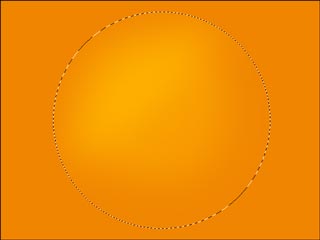
Vytvor nový obrázok a vyplň ho oranžovou farbou. Selekciou označ pravidelný kruh v ktorom stred vyplň mäkkým štetcom s oranžovo-žltou farbou (opacity 50) a lavú hornú časť (opacity 100), okrajr kruhu prejdi s oranžovou farbou.
Mäkký štetec je štetec bez ostrých hrán, farba sa od stredu stáva priehľadnou.
Načo sú selekcie?
Selekcia je vybraná časť obrázku (ľudovo sa im hovorí laso), v ktorej sa odohrávajú všetky akcie. Ak mám vyselektovanú časť obrazu, všetko čo vykonám sa deje uba vo vyselektovanej časti aktuálnej vrstvy, ak zmením aktuálnu vrstvu selekcia platí aj v nej.
Na vyselektovanie kruhu použi Eliptical Marquee Tool (M). Drž Shift, aby ból kruh pravidelný.

Filter>>Distort>>Glass - 18/2/Frosted/100
Filter>>Distort>>Spherize: 100.
Glass - zdeformuje obraz, vzniká dojem skla
Spherize - vzniká sférická (guľová) deformácia
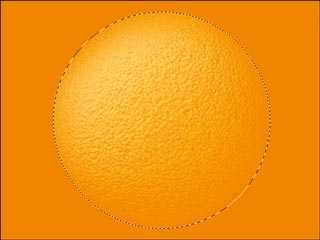
Vytvor novú vrstvu, selekciu vyplň sivou a mäkkým štetcom (300px) zafarbi ľavú hornú časť bielou, okraje prejdi čiernou (priemer štetca 100px)
Filter>>Disort>>Glass - 18/2/Frosted/100,
Filter>>Disort>>Spherize : 100. Blending Mode Nastav na Screen a priehľadnosť vrstvy (opacity) nastav na 60.
Blending mode určuje prelínanie jednotlivých bodov konkrétnej vrstvy v závislosti od vrstiev pod ňou sa nachádzajúcich:
- Normal: štandardné zobrazenie, vrstvy sa zobrazujú navzájom neovplivnené
- Multiply: zobrazí iba tmavé body vrstvy (ostatné nezobrazí)
- Screen: zobrazí svetlé body vrstvy (ostatné nezobrazí), osvetlí nimi spodné vrstvy
- Overlay: spodné vrstvy osvetlí svetlými bodmi a stmaví tmavými (niečo ako multiply a screen spolu)
- Color: spodné vrstvy sa zobrazia vo farebnom gradiente (rozhraní) danej vrstvy.
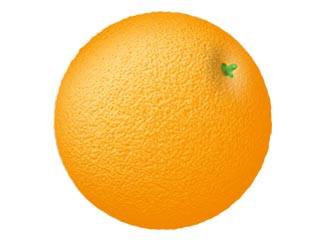
Štetcom nakresli stopku do novej vrstvy, zruš selekciu - Ctrl+D
Ctrl+Shift+I a stlaš Delete - odstránenie pozadia.
Pomocou Filter>>Disort>>Ripple vytvor hrboľaté okraje, nastav podľa uváženia.
Ctrl+D: odstráni selekciu, odselektuje
Ctrl+Shift+I - inverzuje selekciu
Delete odstráni obsah selekcie.